CentOS下JDK的安装配置过程
- 先卸载CentOS自带的OpenJDK,通过命令查看。
rpm -qa | grep jdk
- 如果存在,通过命令删除对应版本的JDK,示例如下。
rpm -e --nodeps java-1.8.0-openjdk-1.8.0.65-3.b17.el7.x86_64
rpm -e --nodeps java-1.8.0-openjdk-headless-1.8.0.65- 3.b17.el7.x86_64
rpm -e --nodeps java-1.7.0-openjdk-1.7.0.91-2.6.2.3.el7.x86_64
rpm -e --nodeps java-1.7.0-openjdk-headless-1.7.0.91- 2.6.2.3.el7.x86_64
- 查看是否删除成功。
- 在
/usr/local目录下新建 java 文件夹,并进入。
cd /usr/local
mkdir java
cd java
- 打开Xftp上传JDK压缩包至
/usr/local/java文件夹。
JDK8压缩包
百度云:链接:https://pan.baidu.com/s/1waP5vfRwS36VTodK6I0EVw
提取码:5rda
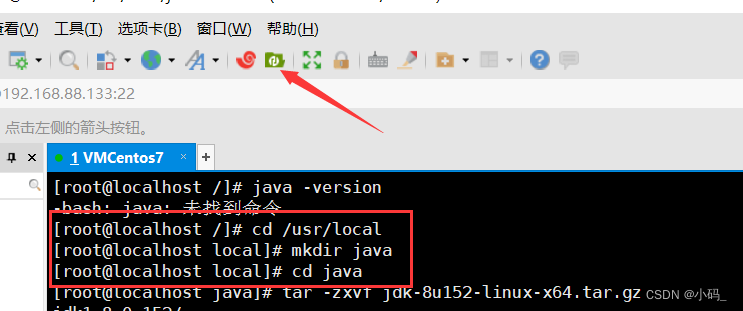
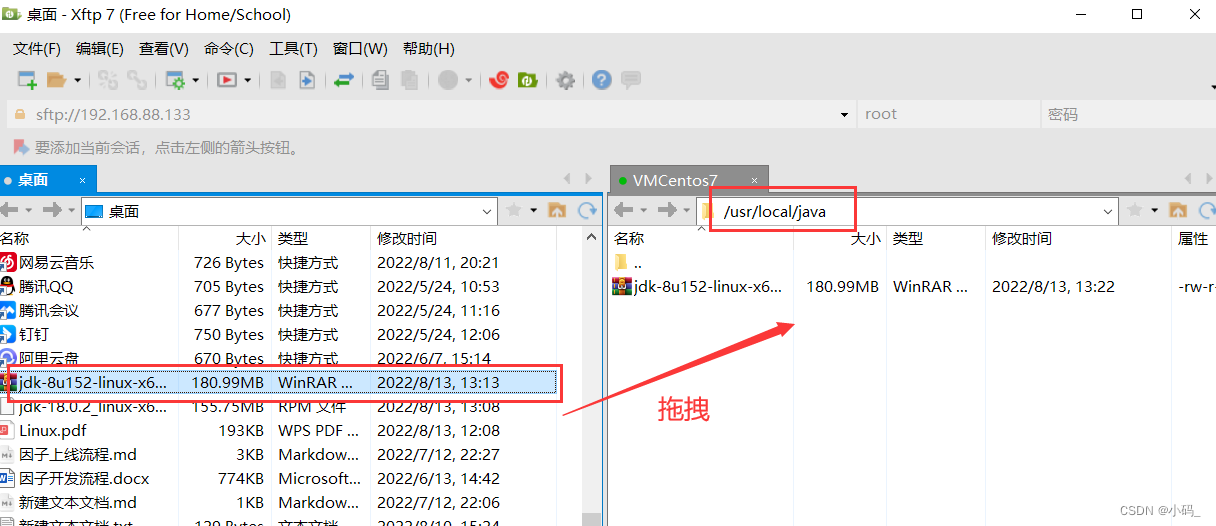
- 解压JDK安装包,并删除。
tar -zxvf jdk-8u152-linux-x64.tar.gz //解压压缩包
rm -rvf jdk-8u152-linux-x64.tar.gz //删除压缩包
- 配置环境变量
和Windows系统类似,Linux同样需要配置环境变量。输入命令vim /etc/profile。
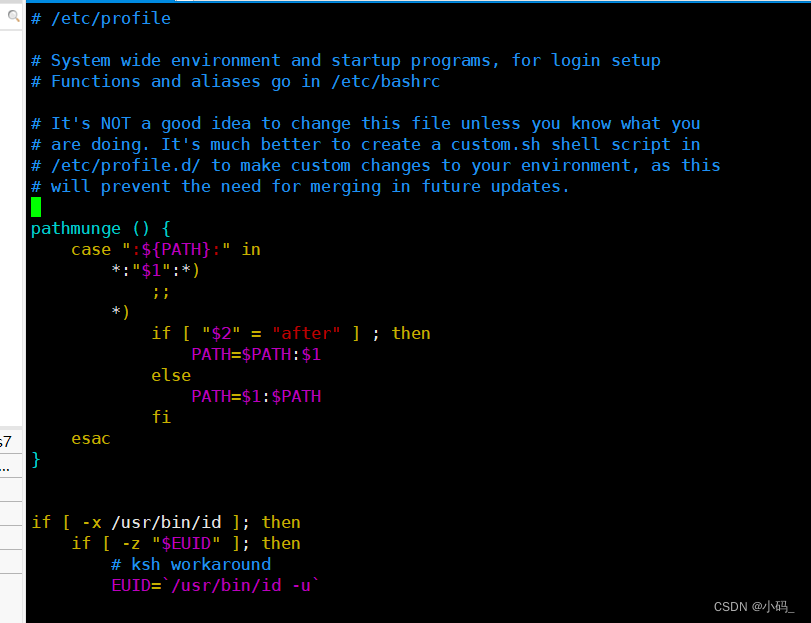
使用按键 ↓ 移动光标至文件末尾,并粘贴下面配置代码。按ESC退出编辑,输入 :wq 退出保存。
JAVA_HOME=/usr/local/java/jdk1.8.0_152
PATH=/usr/local/java/jdk1.8.0_152/bin:$PATH
export JAVA_HOME PATH
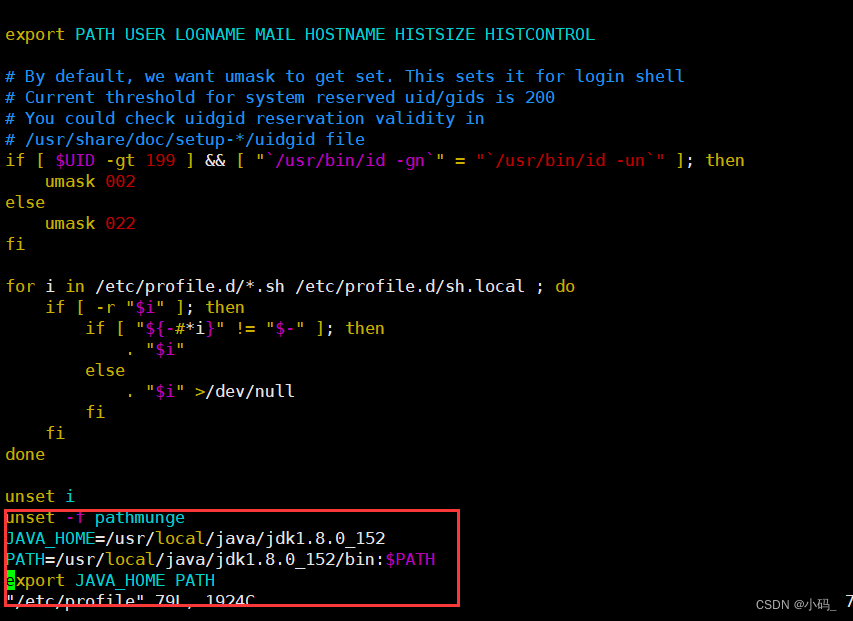
- 使配置生效。
source /etc/profil
- 测试,输入
java -version或javac。
